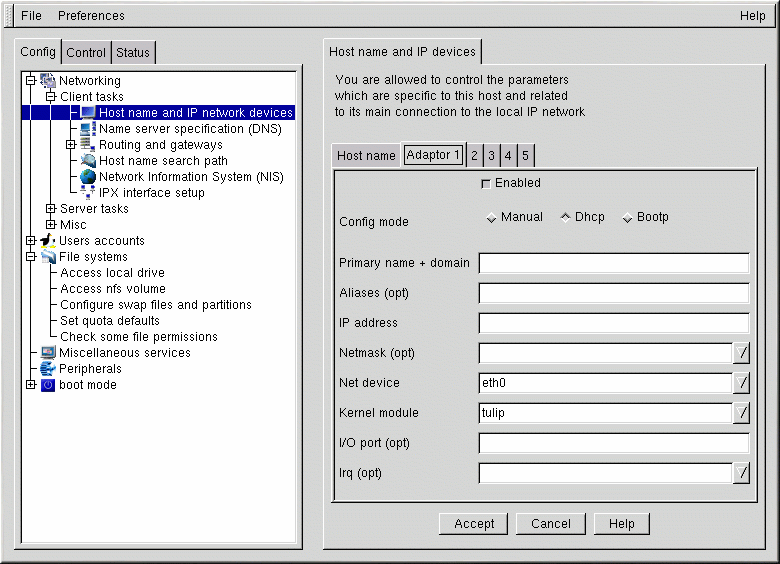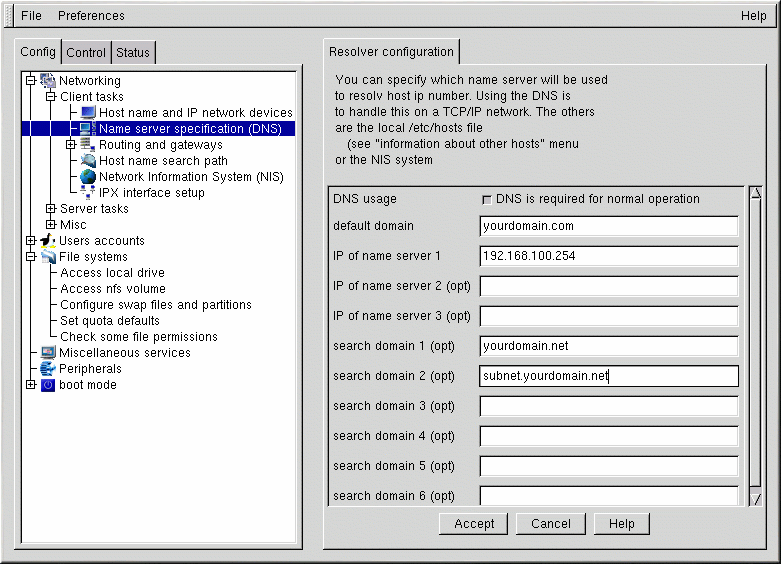Linuxconfを使ったネットワークの設定
接続時に最初に判断すべきことは、事務所内のコンピュータのグループなどのローカルエリアネットワークに接続しているのか、インターネットなどのワイドエリアネットワークに接続しているのか、ということです。作業を続行する前に、使用ハードウェアの種類と、接続の方法を知っておくことが重要です。別のコンピュータにダイアルインするのであれば、モデムがインストールされ、ケーブルが正しく配線されていることを確認してください。ネットワークカードを使用している場合は、カードが正しくインストールされ、ケーブルが正しく接続していることを確認してください。つまり、指定するネットワーク設定がどのようなものでも、電話回線やケーブルの配線が間違っていると、接続することはできません。
ネットワーク接続
イーサネット経由でネットワーク接続するためには、正しく設定作業を行う必要があります。Token RingまたはARCnetネットワークとのネットワーク接続は、同様の処理ですが、ここでは取り扱いません。
まず、イーサネットカードをマシンに装着します。
Linuxconfを起動します。
Linuxconfのツリーウィンドウの[Config]タブで、Networking=>Client tasks=>Host names and IP network devicesと選択します。Host nameタブでホスト名が要求されます。インストールプロセス中にネットワークを設定しなかった場合を除き、このホスト名はデフォルトで指定されているはずです。まだ指定されていない場合は、ここで設定してください。localhost.localdomainのように指定されているはずです。次に、[Adaptor 1]タブを選択し、必要な設定をします。
この画面の最初の項目は、このアダプタを有効にするかどうかを指定するためのチェックボックスです。このアダプタを使用する場合にはチェックする必要があります。その下にあるのは[Config modes]の選択肢です。[Manual]は、すべての情報をユーザーが指定し、入力することを意味します。[Dhcp]と[Bootp]は、ネットワーク設定情報をリモートのDHCPサーバーまたはBOOTPサーバーから取得することを意味します。どのオプションを選択すべきかわからない場合は、ネットワーク管理者に相談してください。
Config modesでDHCPまたはBOOTPを選択した場合、そのほかに、以下の設定が必要となります。
Net device— 使用するネットワークカードのタイプ。たとえば、1つ目のイーサネットカードを使用する場合には、eth0と入力します。
Kernel module— 使用するネットワークカードに基づいた、正しいモジュール。カーネルモジュールの一覧については、オフィシャル Red Hat Linux リファレンスガイド を参照してください。
DHCPやBOOTPを設定する場合は、単に[Net device]と[Kernel module]を指定するだけで済みます。[Net device]については、一覧から選択することになります。[eth]はイーサネットカードを表し、[arc]はARCnetカード、[tr]はToken Ringカードを表します。ネットワークカードや各モジュールの完全な一覧は、本ガイドの付録オフィシャル Red Hat Linux リファレンスガイド にあります。最新の一覧については、以下を参照してください。
http://hardware.redhat.com/ |
ネットマスク情報は自動的にすでに設定されている場合があります。ただし、加入するネットワークやセットアップするネットワークにもよっては、ユーザー自身で指定しなければならない場合もあります。このフィールドの最も一般的な値は、255.255.255.0です。
Config modesでDHCPやBOOTPではなく、Manualを選択した場合、以下の情報を入力する必要があります。
Primary name + domain—プライマリネームはコンピュータの名前です。ドメインはネットワークの指定方法です。たとえば、foo.bar.comと指定すると、fooでプライマリネームを、bar.comでドメインを指定しています。
IP address— マシンのIPアドレス。IPアドレスは、 x. x . x . xの形で指定します (たとえば、192.168.0.13)。
Net device— 使用するネットワークカードのタイプ。先頭のイーサネットカードを使用する場合には、eth0と入力するのが適切です。
Kernel module— 使用するネットワークカードに基づく、正しいモジュール。
ネットワークデバイスとカーネルモジュールに関する情報は、DHCP/BOOTPの解説を参照してください。[Primary name + domain]と[IP address]の値は、既存のネットワークにコンピュータを追加するのか、新しいネットワークを作成するのかによって異なります。既存のネットワークに接続する場合は、ネットワーク管理者に問い合わせてください。
今後もインターネットと接続するつもりのないプライベートネットワークをセットアップする場合は、任意の[Primary name + domain name]を選択し、プライベートIPアドレス を使用することができます(Table 14-1を参照)。
Table 14-1. プライベートIPアドレス
| 利用可能なアドレス | 例 |
|---|---|
| 10.0.0.0〜10.255.255.255 | 10.5.12.14 |
| 172.16.0.0〜172.31.255.255 | 172.16.9.1, 172.28.2.5 |
| 192.168.0.0〜192.168.255.25 [a] | 192.168.0.13 |
| Notes: a. はプライベートと見なされるとは限らないので、インターネットに接続する場合はこれらのIPアドレスを使用すべきではありません。ネットワークをインターネットに接続する、または将来的には接続するかもしれない場合は、今のうちから非プライベートアドレスを使用してください。 | |
上記の3つの数字の組は、それぞれがクラスA、B、Cのネットワークと対応しています (クラスは、利用可能なIPアドレス数と番号の範囲を記述するために使用されます)。上記の番号は、プライベートネットワークのために用意されているものですので、自由に使うことができます。
ネームサーバーとドメインの指定
ネットワーク接続を確立するためには、ネームサーバーとデフォルトドメインも必要です。ネームサーバー(DNSサーバー)は、private.network.comのようなホスト名を192.168.7.3のようなIPアドレスに変換するために使用されます。
デフォルトドメインは、完全修飾のホスト名が指定されなかった場合に、どこを探せばよいのかを決定します。「完全修飾」とは、アドレスを完全に指定することをいいます。foo.redhat.comは完全修飾ホスト名であり、ホスト名は単純にfooとなります。デフォルトドメインとしてredhat.comを指定した場合には、ホスト名のみを使用しても正常に接続することができます。たとえば、デフォルトドメインがredhat.comのとき、fooホストがimpress.co.jpドメインにある場合には、ftp foo.impressco.jpと指定する必要がありますが、fooホストがredhat.comにある場合はfooで十分です。
ネームサーバーを指定するには、Linuxconfのツリーウィンドウの[Config] タブで、Networking=>Client tasks =>Name server specification (DNS)と選択します。
ネームサーバーは、アクセスされる順序にしたがってランク付けされます。1つ目のネームサーバー、2つ目のネームサーバーというように複数のネームサーバーを指定することもあります。ネームサーバーは、名前ではなくIPアドレスで指定しなければいけません。ネームサーバーに接続しなければ名前を解決する方法を持たないからです。
デフォルトドメインのほかに、サーチドメインを最大6つまで指定することもできます。サーチドメインは、同じドメイン内のホスト名を数多く指定したいが、ドメイン名の入力を省きたい場合に役立ちます。たとえば、サーチドメインがredhat.comの場合、ホスト名falconは、falcon.redhat.comに変換されます。サーチドメインは、デフォルトドメインよりも優先します。
Linuxconfを使用すれば、/etc/hosts ファイルのエントリの追加、修正、削除を行うことができます。Linuxconfのツリーウィンドウの[Config] タブで、Networking=>Misc =>Information about other hostsと選択します。
エントリを修正または削除するには、まず対象のエントリを選択します。エントリを削除するには、[host/network definition]画面の下部にある[Del]を選択します。
エントリを修正するには、必要に応じて情報を修正します。新しいエントリを追加するには、etc/hosts画面の下部にあるAddボタンをクリックします。[host/network definition]画面が開きます。
以下の情報は必ず指定しなければいけません。
Primary name + domain— プライマリネームはコンピュータの名前です。ドメインはネットワークの指定方法です。たとえば、foo.bar.comと指定すると、fooでプライマリネームを、bar.comでドメインを指定しています。
IP number— マシンのIPアドレス。IPアドレスは、 x. x. x . xの形で指定します (たとえば、192.168.0.13)。
以下の情報は、必要に応じて設定します。
Aliases— 完全修飾型ドメイン名の簡略形式。多くの場合は、プライマリネームと同じにしておき、 完全修飾型のドメイン名がfoo.bar.comである場合は、エイリアスとしてfooを選択できるようにします。
Comment— マシンに関するコメント。
作業が終了したら、Acceptボタンをクリックします。